Cách sửa lỗi cập nhật công cụ tiện ích Corsair

Tìm hiểu các giải pháp khắc phục sự cố để giải quyết lỗi cập nhật công cụ tiện ích corsair và truy cập các tính năng mới của công cụ này.
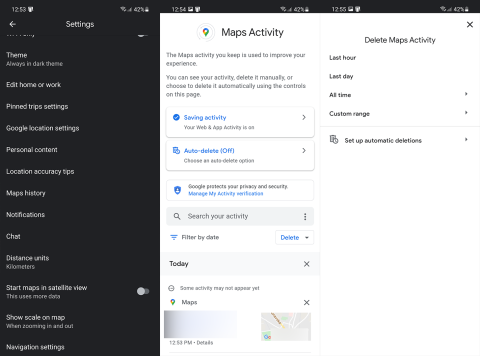
Mặc dù Google đảm bảo với mọi người rằng họ quan tâm đến quyền riêng tư và bạn là người duy nhất có thông tin chi tiết về dữ liệu cá nhân của mình, nhưng nhiều người dùng không muốn lưu trữ các hoạt động khác nhau vào Tài khoản Google của họ. Một trong số đó là Lịch sử Vị trí của Google Maps . Cái còn lại là lịch sử tìm kiếm trên Google Maps (bất kỳ hoạt động nào liên quan đến Google Maps). Nếu bạn muốn xóa Lịch sử Google Maps, chúng tôi sẽ giúp bạn. Kiểm tra các bước chúng tôi cung cấp bên dưới.
Mục lục:
Cách xóa lịch sử tìm kiếm trên Google Maps trên Android và iPhone
1. Xóa lịch sử Google Maps trên Android
Khi chúng tôi nói “Lịch sử Google Maps”, chúng tôi bao gồm cả Lịch sử Vị trí và Lịch sử tìm kiếm. Như bạn có thể biết, nếu tùy chọn được bật trong Tài khoản Google và Vị trí được bật trên thiết bị của bạn, Google Maps sẽ theo dõi tất cả những nơi bạn đã đến và lưu chúng trong Dòng thời gian. Vì vậy, bạn sẽ có thể xem tất cả các địa điểm bạn đã ghé thăm.
Mặt khác, lịch sử tìm kiếm là danh sách các địa điểm (thành phố, cửa hàng, quốc gia, v.v.) bạn đã tìm kiếm hoặc điều hướng đến. Nó còn được gọi là Hoạt động trên Bản đồ. Bạn biết rằng cửa sổ thả xuống xuất hiện bất cứ khi nào bạn bắt đầu nhập vào thanh tìm kiếm. Đúng, cái đó. Nếu bạn muốn nó biến mất, vì bất kỳ lý do gì, bạn có thể làm điều đó trực tiếp từ ứng dụng.
Đây là cách xóa lịch sử tìm kiếm trong Google Maps dành cho Android:

Và đây là cách xóa Lịch sử Vị trí trên Google Maps:
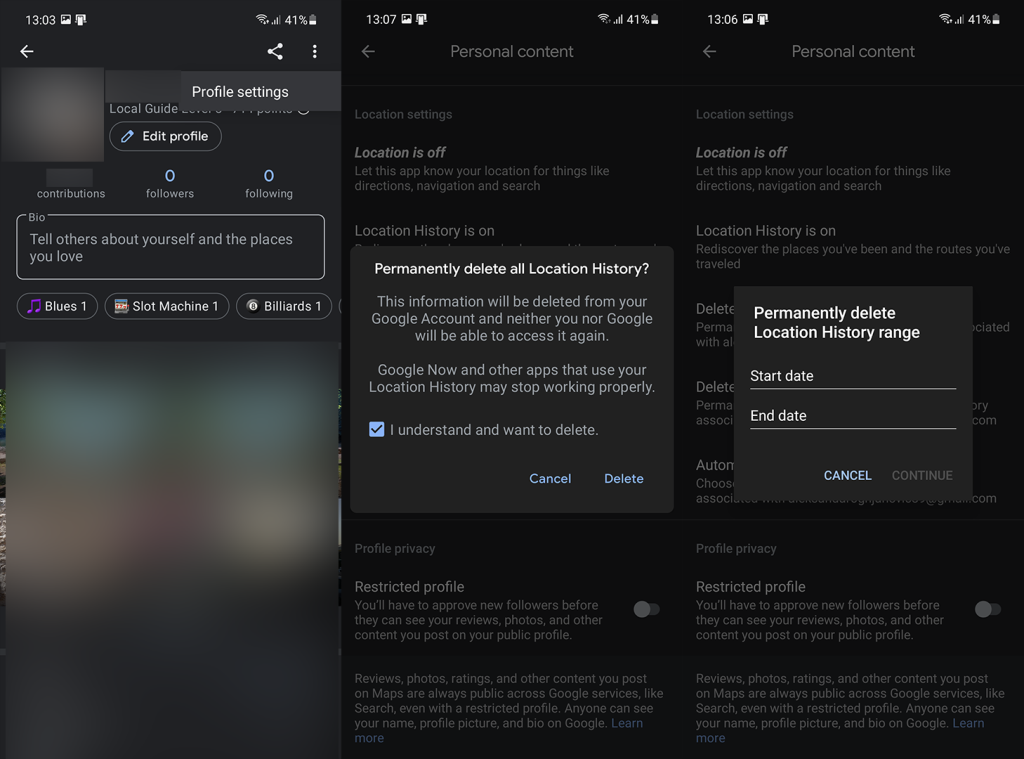
Ngoài ra, nếu bạn muốn xóa Lịch sử vị trí khỏi một phạm vi ngày nhất định, bạn có thể nhấn vào Xóa phạm vi Lịch sử Vị trí và chọn ngày bắt đầu và ngày kết thúc.
Quy trình này cũng giống như trên các thiết bị của Apple. Bạn nên làm theo các bước tương tự vì mọi thứ đều thông qua Tài khoản Google của bạn và chỉ có một số sắc thái trong quyền là khác nhau. Tất nhiên, vì Apple hạn chế các ứng dụng của bên thứ ba hơn nhiều.
Ví dụ: bạn có thể sử dụng Google Maps trên iPhone hoặc iPad của mình mà không cần có Tài khoản Google. Khi ở trong Maps, hãy nhấn vào Hồ sơ của bạn rồi nhấn vào Tài khoản của bạn. Chọn Sử dụng Bản đồ mà không cần tài khoản. Bằng cách này, cả Lịch sử Google Maps và lịch sử tìm kiếm sẽ không được theo dõi.
2. Tắt hoặc bật Tự động xóa cho Lịch sử Google Maps
Bây giờ, nếu bạn muốn tắt hoặc giới hạn Lịch sử Google Maps trên Android hoặc iPhone của mình , bạn có thể làm như vậy bằng cách tắt nó. Một giải pháp thay thế là bật Tự động xóa sau một thời gian để dữ liệu được Maps thu thập và gán cho Tài khoản Google của bạn sẽ tự động bị xóa.
Dưới đây là cách tắt Lịch sử vị trí của Google Maps trên Android và iOS:
Như chúng tôi đã nói, bạn cũng có một tùy chọn để xóa lịch sử Google Maps và các hoạt động cũ hơn 3, 18 hoặc 36 tháng. Trong cùng một menu, chỉ cần nhấn vào Tự động xóa Lịch sử Vị trí và chọn tùy chọn “ Tự động xóa hoạt động cũ hơn ”. Từ menu thả xuống, hãy chọn 3, 18 hoặc 36 tháng.
Nên làm vậy. Cảm ơn bạn đã đọc và nếu có điều gì cần thêm hoặc bớt từ bài viết này, vui lòng cho chúng tôi biết trong phần bình luận bên dưới. Chúng tôi mong chờ tin từ bạn.
Tìm hiểu các giải pháp khắc phục sự cố để giải quyết lỗi cập nhật công cụ tiện ích corsair và truy cập các tính năng mới của công cụ này.
Nếu máy tính xách tay Dell của bạn không bật, hãy làm theo các bản sửa lỗi khả thi được đưa ra trong bài viết & giải quyết vấn đề Máy tính xách tay Dell không bật một cách dễ dàng.
Nếu lỗi Discord không mở được và khởi chạy không thành công trong Hệ điều hành Windows, thì hãy làm theo các giải pháp dễ dàng và khắc phục sự cố Discord không mở đúng cách…
Khám phá một số thủ thuật hay nhất để sửa lỗi PS5 bị đóng băng. 1: Tắt Chế độ Nghỉ ngơi; 2: Khởi động lại Bảng điều khiển PS5 của bạn; 3: Cài đặt lại Phần mềm cơ sở PS5 và hơn thế nữa.
Bạn có gặp phải Lỗi ứng dụng 0xc0000142 và 0xc0000005, thì đừng lo lắng và hãy áp dụng các giải pháp được đưa ra và chạy chương trình cũng như trò chơi một cách dễ dàng.
Đọc hướng dẫn để làm theo các giải pháp từng bước dành cho người dùng và chủ sở hữu trang web để sửa lỗi NET :: ERR_CERT_AUTHORITY_INVALID trong Windows 10
Bạn đang tìm kiếm một giải pháp nhanh chóng để khắc phục sự cố đèn đỏ bộ điều khiển PS4? Sau đó, hãy thử các giải pháp được đưa ra và sửa lỗi đèn đỏ trên PS4 ...
Tìm hiểu cách sửa các lỗi khác nhau trong NARUTO SHIPPUDEN Ultimate Ninja STORM 4 như treo máy, màn hình đen, FPS thấp, v.v. và tận hưởng chơi trò chơi một cách dễ dàng.
Để khôi phục các tệp đã xóa trên Chromebook của bạn trong tương lai, chỉ cần bật Thùng rác trong Cờ. Đọc hướng dẫn của chúng tôi và tránh rắc rối cho chính bạn.
Nếu lời nhắc Lịch Google không hiển thị, hãy chọn hộp lời nhắc và tắt chế độ Ngoại tuyến trên ứng dụng khách web.
![[100% GIẢI QUYẾT] Làm thế nào để sửa chữa vấn đề máy tính xách tay Dell không bật? [100% GIẢI QUYẾT] Làm thế nào để sửa chữa vấn đề máy tính xách tay Dell không bật?](https://luckytemplates.com/resources1/images2/image-1312-0408150753010.png)


![[Đã giải quyết] Cách sửa lỗi ứng dụng 0xc0000142 và 0xc0000005? [Đã giải quyết] Cách sửa lỗi ứng dụng 0xc0000142 và 0xc0000005?](https://luckytemplates.com/resources1/images2/image-9974-0408150708784.png)

![Làm thế nào để khắc phục sự cố đèn đỏ của bộ điều khiển PS4? [Giải pháp đã thử và đã thử nghiệm] Làm thế nào để khắc phục sự cố đèn đỏ của bộ điều khiển PS4? [Giải pháp đã thử và đã thử nghiệm]](https://luckytemplates.com/resources1/images2/image-6314-0408151057238.png)
![[ĐÃ CỐ ĐỊNH] Lỗi NARUTO SHIPPUDEN Ultimate Ninja STORM 4- Sự cố, FPS thấp và các lỗi khác [ĐÃ CỐ ĐỊNH] Lỗi NARUTO SHIPPUDEN Ultimate Ninja STORM 4- Sự cố, FPS thấp và các lỗi khác](https://luckytemplates.com/resources1/images2/image-8990-0408151207389.png)

